Якщо ви адміністратор спільного комп’ютера або кількох офісів, ви, мабуть, хочете, щоб користувачі періодично міняли свій пароль для поліпшення безпеки. Ось як це зробити в Windows 7 і XP.
Примітка: Тут використовується Політика локальної безпеки, яка недоступна у домашніх версіях Windows. Це локальні налаштування на машинах, що не належать до домену. Налаштування домену матимуть перевагу над локальними налаштуваннями.
Зміна віку пароля в Windows 7
Увійдіть як адміністратор і введіть Secpol.msc у вікно пошуку в меню «Пуск» і натисніть Enter.
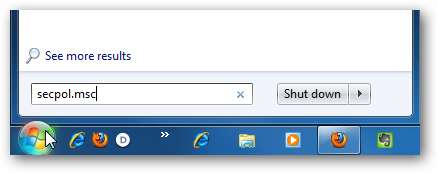
Відкривається Місцева політика безпеки. Перейдіть до Політика облікового запису \ Політика щодо паролів і двічі клацніть на Максимальний вік пароля .
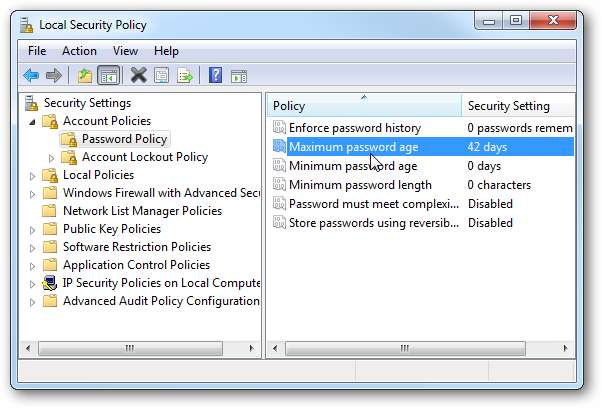
Тут ви можете змінити максимальний вік пароля на бажаний. За замовчуванням це 42 дні, але ви можете змінити його з 1-999 днів. Завершивши, натисніть OK і закрийте програму Local Security Policy Editor.
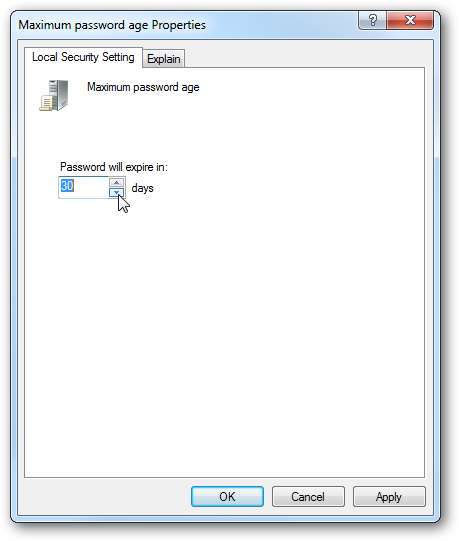
Якби ви встановили його на нуль, пароль ніколи не втратив би дію.
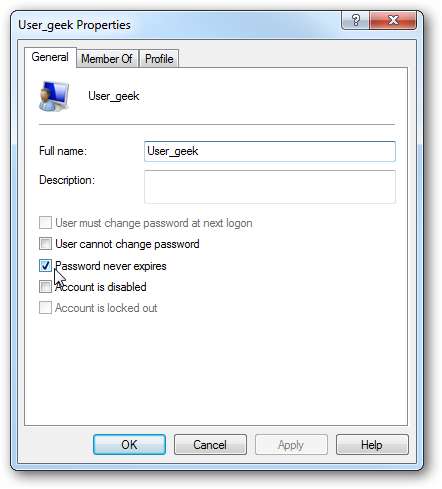
Зміна віку пароля в XP Professional
Незважаючи на те, що Windows 7 простий, XP стає дещо складнішим. Спочатку перейдіть до пункту Пуск \ Виконати та введіть ммк та Enter.
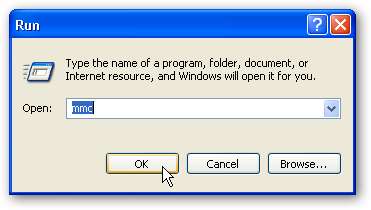
Відкриється консоль, і ви хочете перейти до файлу, а потім вибрати Додати / видалити оснастку…
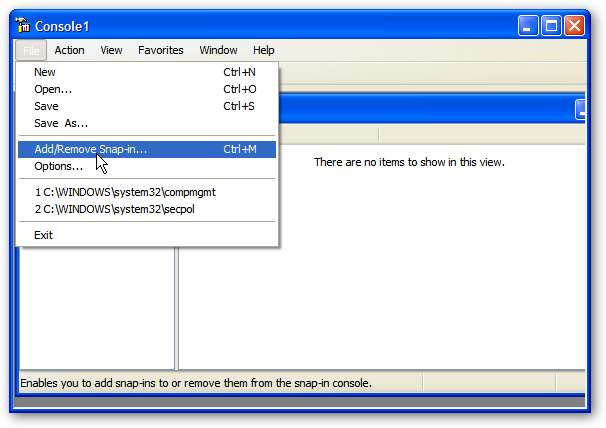
Тепер натисніть кнопку Додати ...
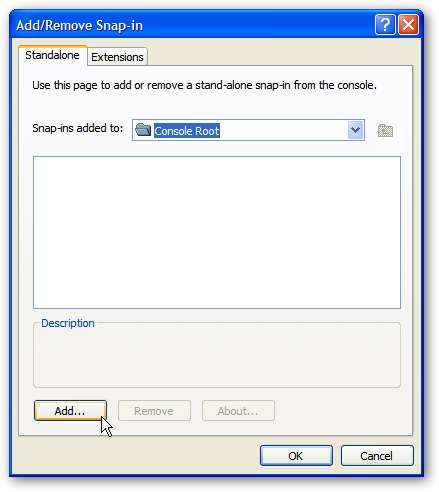
Прокрутіть униз і виділіть редактор об’єктів групової політики…, а потім натисніть Додати.
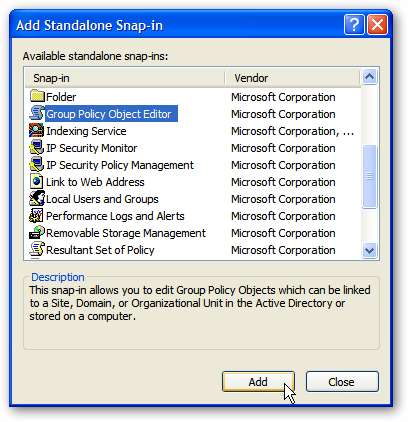
У розділі Об’єкт групової політики переконайтеся, що на ньому вказано Місцевий комп’ютер, і натисніть кнопку Готово.

Тепер вам потрібно буде перейти до Local Computer Policy \ Computer Configuration \ Windows Settings \ Security Settings \ Account Policies \ Password Policy. Потім, як і раніше, двічі клацніть Максимальний вік пароля .
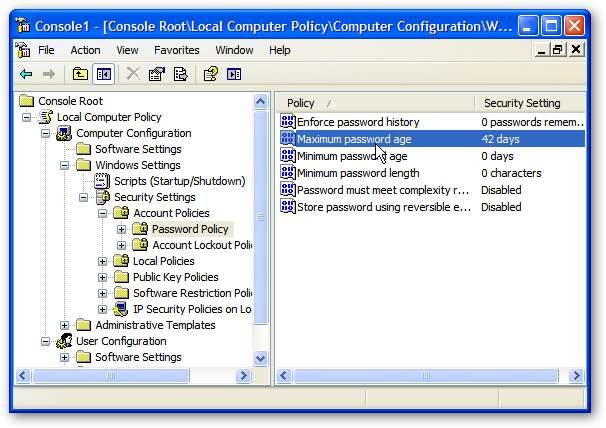
Потім змініть його на те, що ви хочете.
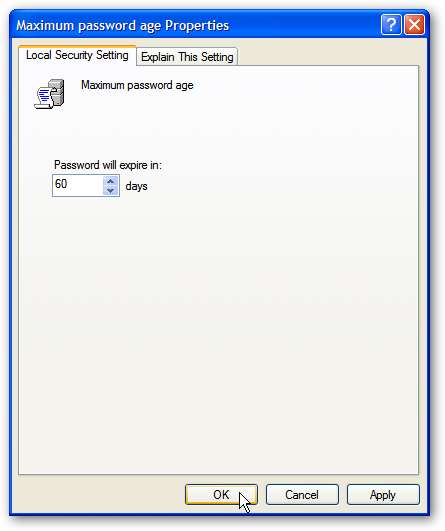
Висновок
Якщо ви хочете, щоб користувачі на ваших локальних машинах періодично змінювали свої паролі, як це зробити, змініть вік паролів. Користувачі повинні регулярно міняти свій пароль і заохочувати їх використовувати надійні паролі.







